JIRA에서 시간을 가장 잘 추적하는 방법
게시 됨: 2022-05-07Jira는 프로젝트, 우선 순위, 버그, 문제 및 작업을 계획, 관리 및 추적할 수 있는 Atlassian에서 개발한 문제 추적 소프트웨어입니다.
Jira에는 기본 실시간 추적 기능이 있지만 상당히 간단합니다. 가장 정확한 작업표와 로그를 보려면 Clockify와 같은 외부 시간 추적 소프트웨어가 필요합니다. Clockify를 사용하면 문제, 작업 및 버그에 소비한 시간을 Jira에서 바로 추적할 수 있습니다.
무엇보다도 Clockify가 있는 Jira의 시간 추적은 무료이며 설정이나 구성 없이 작동합니다.
Clockify를 사용하여 Jira에서 시간을 가장 잘 추적하는 방법을 살펴보겠습니다.
Clockify란 무엇이며 어떻게 시간을 추적할 수 있습니까?
Clockify는 팀을 위한 유일한 자유 시간 추적기입니다. Jira를 포함한 80개 이상의 웹 앱과 통합되어 있습니다.
강력한 기능 세트를 통해 Clockify는 워크플로에 매끄럽게 적응합니다.
모든 플랫폼, 웹 페이지 또는 작업에 소요된 시간을 추적할 수 있습니다.
앱이나 브라우저 버전을 다운로드한 후 작업 중인 내용을 적고 "시작" 버튼을 클릭하기만 하면 됩니다.
항목은 자동으로 Clockify 작업표에 추가되므로 하루가 끝날 때 각 작업에 소요된 전체 시간을 확인할 수 있습니다.

타이머로 시간을 추적하거나 수동으로 시간을 입력하도록 선택할 수 있습니다. 그것은 모두 개인 작업 선호에 달려 있습니다.
그러나 Jira 시간 추적에만 관심이 있는 경우 Clockify를 작업 공간에 통합하고 간단한 무료 플러그인으로 유료 시간 추적기의 모든 사치를 누릴 수 있습니다. Jira의 문제에서 시간을 추적하고 나중에 Clockify의 모바일 및 데스크톱 앱에서 또는 선호하는 브라우저를 통해 이 시간을 분석할 수 있습니다.
Clockify와 Jira를 연결하는 방법, 타이머 사용의 용이성, 얻을 수 있는 이점을 살펴보겠습니다.

Clockify를 사용하여 Jira에서 시간을 추적하는 방법은 무엇입니까?
Jira에서 시간을 추적하려면 Clockify 계정과 Jira 통합만 설치하면 됩니다.
Clockify Jira 통합을 통해 다음을 수행할 수 있습니다.
- 한 번의 클릭으로 활동에 대한 추적 시간 시작 및 종료,
- 원할 때마다 활동에 대한 시간을 계속 추적합니다.
- 시간을 추적하는 활동을 올바른 프로젝트, 작업 및 태그와 연결합니다. 그리고
- 시간 항목의 청구 가능성 상태를 정의합니다.
Clockify용 플러그인은 다른 Clockify 앱과 연결되어 있습니다. 즉, 앱 전체에서 추적된 모든 데이터가 함께 동기화됩니다. 플러그인에 데이터를 입력하면 다른 Clockify 앱에 자동으로 나타납니다.
Jira용 Clockify 플러그인을 가져오고 설정하는 방법
Jira에서 시간 추적을 시작하려면 기기에 Clockify 플러그인을 설치해야 합니다. 몇 번의 클릭으로 완료되는 간단한 프로세스입니다.
1단계: Attlassian 마켓플레이스에서 Clockify 타이머 플러그인을 다운로드합니다. "지금 받기" 옵션을 클릭하면 아래 이미지와 같은 팝업 창이 나타납니다.

Jira Cloud 계정이 있는지 여부에 따라 세 가지 버전 중에서 선택할 수 있습니다. 대부분의 경우 두 번째 옵션을 사용합니다.
2단계: 관리자인 경우 아래 그림과 같이 나머지 팀을 초대합니다.
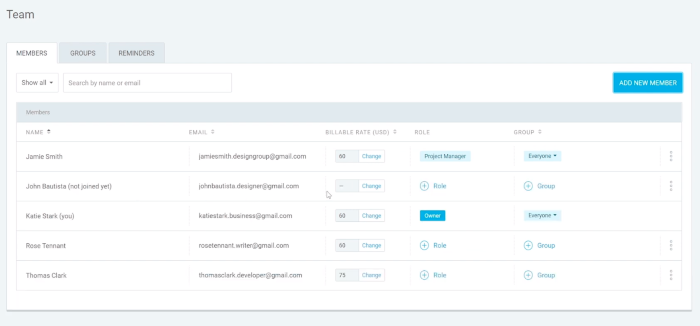
앞서 언급했듯이 간단하고 쉽습니다. 설정은 단 두 단계로 완료됩니다.

설치 후 타이머로 각 작업의 시간을 추적할지 아니면 수동으로 시간을 입력할지 선택합니다.
Clockify 타이머로 Jira에서 시간을 추적하는 방법
Clockify와 Jira를 함께 사용하면 간단한 시간 추적 기능을 갖춘 강력한 애자일 시스템을 얻을 수 있습니다. Jira에서 타이머를 사용하는 방법을 살펴보겠습니다.
설정 프로세스와 마찬가지로 시간 추적 자체는 매우 간단합니다.
먼저 API 키를 받아야 합니다. 이 키는 실제로 디지털 식별 번호처럼 작동하는 일련 번호입니다. Jira가 타이머를 사용하는 사람도 특정 작업을 수행하고 있음을 인식하는 방법입니다. 결과적으로 작업에서 추적된 시간은 Clockify의 작업표에 자동으로 입력됩니다. 돌아가서 수동으로 아무것도 입력할 필요가 없습니다!
1단계: API 키 생성
Clockify에서 프로필 설정으로 이동하면 아래 그림과 같은 API 키 생성기가 보일 때까지 맨 아래로 스크롤합니다.
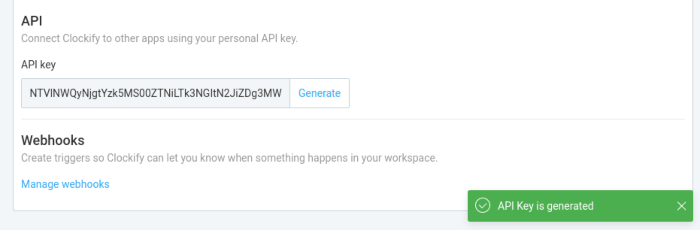
그런 다음 "생성" 버튼을 클릭한 다음 일련 번호를 복사하기만 하면 됩니다.
참고: API 키 생성은 타이머를 처음 시작할 때만 수행해야 합니다. 새 키를 생성하면 이전 키가 작동을 멈추고 잠재적으로 통합을 쓸모 없게 만들 수 있습니다!
2단계: API 키를 붙여넣고 타이머 시작
프로필에서 키를 복사한 직후 Jira 작업 공간으로 이동하여 작업해야 하는 작업으로 이동할 수 있습니다.

시작/중지 옵션으로 이동하여 클릭하면 API 키를 삽입할 수 있는 빈 필드가 나타납니다.
필요한 필드에 일련 번호를 붙여넣기만 하면 타이머가 바로 나타납니다. 작업이 끝나면 Jira 카드에서 타이머를 다시 중지할 수 있습니다.
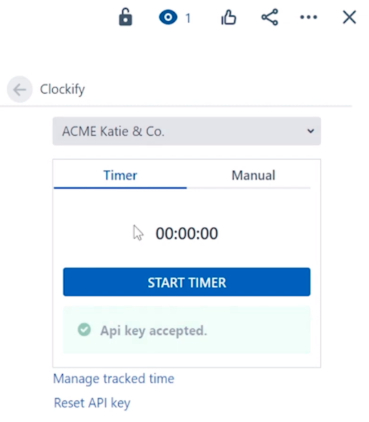
약간의 보너스로 타이머를 시작할 때마다 시간 입력은 작업과 관련된 모든 필요한 정보를 표시합니다: 프로젝트 이름, 청구 가능/청구 불가 상태, 관련 태그 및 설명. 해당 정보가 Jira 카드 내에 있는 한 필수 필드도 채워집니다.
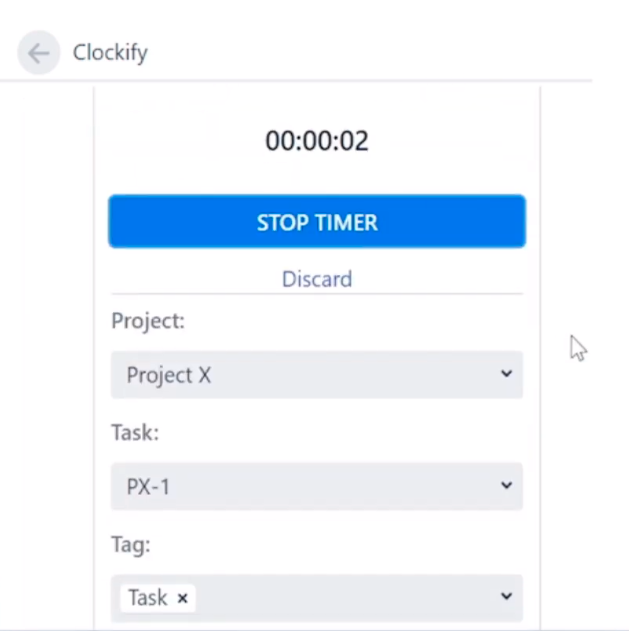
타이머가 중지되면 작업 및 프로젝트에 대한 데이터와 함께 작업표 내에 시간 항목이 생성됩니다.
참고: 새 시간 항목이 Clockify와 Jira 간에 동기화되는 동안 항목을 삭제해도 동기화되지 않습니다. Jira에서든 작업표에서든 항목을 편집하거나 삭제하면 다른 플랫폼의 변경 사항이 반영되지 않습니다.
Clockify를 사용하여 Jira에서 시간을 수동으로 추적하는 방법은 무엇입니까?
시간 추적을 잊어버렸거나 설정이 너무 번거롭다면 Jira의 Clockify를 사용하여 수동으로 시간을 입력할 수 있습니다. 버튼은 타이머 옵션의 오른쪽에 편리하게 위치해 있어 클릭 한 번이면 됩니다.

프로젝트, 클라이언트 및 모든 관련 정보를 선택하고 날짜를 선택한 다음 해당 특정 작업에 소요된 시간을 입력합니다. 항목이 작성되면 자동으로 Clockify 작업표로 전송되어 귀하, 귀하의 팀 및 관리자가 볼 수 있습니다.

Clockify에서 Jira 시간 보고서 생성 및 읽기
프로젝트가 진행됨에 따라 팀이 진행 상황을 추적할 것으로 예상하는 것이 좋습니다. 그리고 Jira에서 직접 만든 항목으로 작업표를 채우면 많은 시간을 절약할 수 있습니다. 가장 주목할만한:
- 당신은 부정확한 시간 입력으로 뒤늦은 작업표를 채우는 것을 피합니다.
- 항목이 더 정확하기 때문에 시간 추정치의 오산이 적습니다.
- API 키를 사용하면 누가 무엇을 작업했는지 쉽게 알 수 있습니다.
- 작업표 작성 마감일을 맞추기 위해 서두를 필요는 없습니다.
- Jira 카드에서 직접 타이머가 자동으로 수행할 때 잘못된 프로젝트 이름 또는 태그를 입력할 가능성이 적습니다.
위의 이점은 편의성과 효율성이라는 두 가지 주요 이점에 대한 보너스일 뿐입니다.
보고서를 생성할 때 다음과 같이 표시될 수 있습니다.
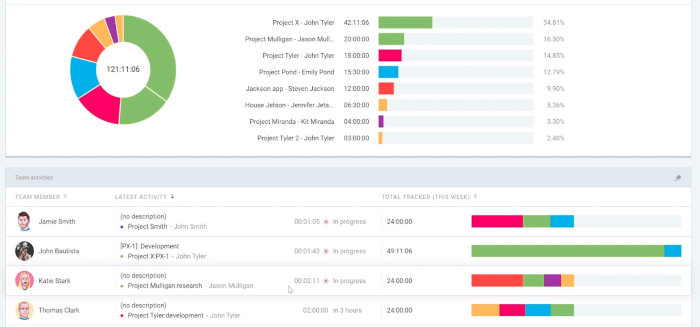
전체 프로젝트에서 추적된 시간, 가장 많이 작업한 프로젝트와 가장 적게 작업한 프로젝트, 현재 특정 작업을 수행 중인 사람을 시각적으로 확인할 수 있습니다.
결론
Jira와 Clockify를 함께 사용하면 프로젝트를 더 잘 처리할 수 있습니다. 어떤 프로젝트에 시간이 얼마나 걸렸는지, 팀에서 어떤 작업을 하고 있는지 등을 알 수 있습니다. 이것은 Jira 통합이 작동하는 방식에 대한 개요였습니다. 보다 상세하고 기술적인 단계별 단계에 관심이 있다면 여기에서 포괄적인 Jira 시간 추적 가이드를 살펴볼 수 있습니다.
Clockify 사용을 시작하려면 여기에서 무료 계정에 가입할 수 있습니다.
️ 이 가이드가 도움이 되었나요? 제안이나 의견이 있으십니까? [email protected]로 알려주시면 다음 업데이트에 포함시킬 수 있습니다!
